프린터 인쇄를 설정하는 방법
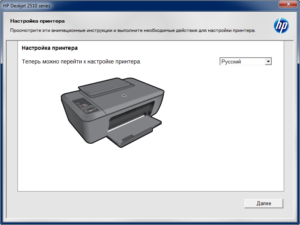 프린터의 설계와 작동 원리는 가장 복잡하지 않습니다. 올바르게 연결하고 모든 프로그램 설정을 완료하면 컴퓨터 데이터베이스의 모든 문서와 파일을 빠르게 인쇄할 수 있습니다. 하지만 먼저 모든 것을 올바르게 연결해야 합니다.
프린터의 설계와 작동 원리는 가장 복잡하지 않습니다. 올바르게 연결하고 모든 프로그램 설정을 완료하면 컴퓨터 데이터베이스의 모든 문서와 파일을 빠르게 인쇄할 수 있습니다. 하지만 먼저 모든 것을 올바르게 연결해야 합니다.
프린터 연결 방법
프로그램 파일과 시스템을 설정하기 전에 장비를 네트워크와 컴퓨터 프로세서에 연결하는 단계를 올바르게 완료해야 합니다. 이렇게 하려면 아래 지침을 사용하여 다음 조작을 수행하십시오.
- 구입한 장비의 패키지를 열고 필요한 모든 것이 있는지 확인하십시오(주 장치, 연결용 전선, 설치 디스크).
- 전선을 꺼내 전원과 컴퓨터에 연결합니다.
- 그런 다음 프린터의 해당 소켓과 중앙 프로세서의 후면 패널에 코드를 삽입하십시오. 다양한 유사한 커넥터를 서로 혼동하지 않도록 케이스를 주의 깊게 검사하십시오.
- 메인 전원을 켜고 시작 버튼을 눌러주세요. 컴퓨터를 켜고 데스크탑으로 이동합니다.
- 그런 다음 새로 연결된 장비에 대한 설명이 포함된 대화 상자가 켜집니다. 이제 다음 단계인 장비 설정을 진행할 수 있습니다.
일부 제조업체에는 자체 연결 기능이 있습니다. 키트에 코드가 포함되어 있지 않거나 커넥터에 맞지 않는 경우 필요한 모든 구성 요소와 어댑터를 구입하십시오.
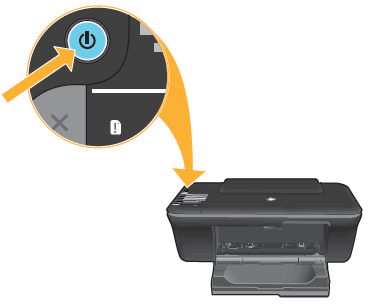
중요한! 몇 페이지를 인쇄해 보면서 프린터를 켜고 테스트합니다. 문제가 있으면 모든 것을 다시 순서대로 수행하여 문제를 제거하십시오.
인쇄할 프린터를 설정하는 방법: 지침
위에서 설명한 모든 단계를 완료하고 장비를 성공적으로 연결한 후에는 컴퓨터가 장비를 인식해야 합니다. 모든 작업이 올바르게 완료되면 소프트웨어와 드라이버 설치를 시작하여 시스템을 시작해야 합니다. 다음 구성표를 사용하십시오.
- PC 드라이브를 통해 프린터와 함께 제공되는 특수 설치 디스크를 실행하십시오.
- 설치 마법사 대화 상자가 나타나면 화면에 나타나는 지시를 따릅니다.
- "다음" 버튼을 클릭하고 라이센스 계약 조건에 동의합니다.
- 다운로드가 완료될 때까지 기다렸다가 새 하드웨어를 시스템에 저장합니다.
- 컴퓨터를 다시 시작하고 프린터를 사용해 보십시오. 지침에 따라 모든 조작을 완료하면 모든 문서와 이미지를 인쇄할 수 있습니다.
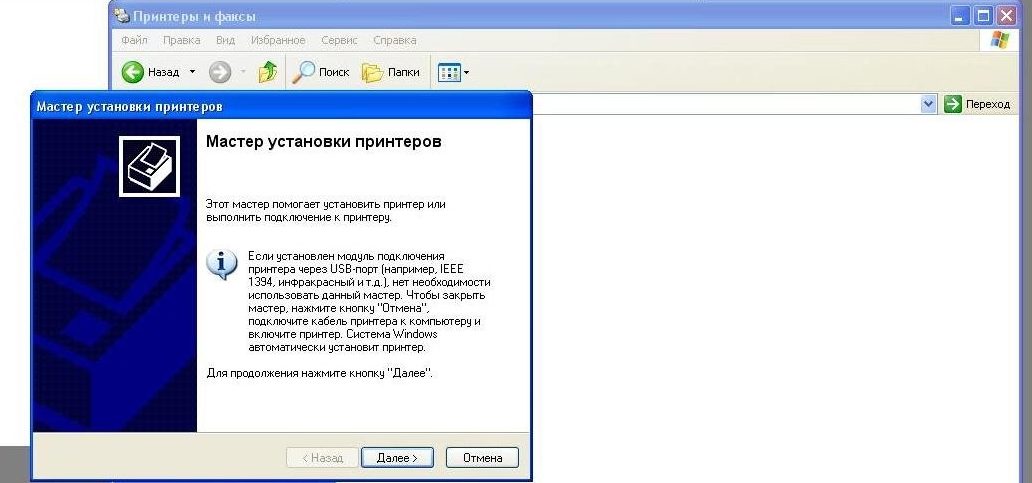
결과가 나오지 않으면 드라이버를 다시 설치하거나 PC 소프트웨어를 업데이트해 보세요. 이것이 도움이 되지 않으면 가능한 설치 및 구성 문제 목록을 살펴보십시오.
프린터 설정시 발생하는 문제와 해결방법
때로는 모든 단계를 올바르게 수행하더라도 연결 및 구성 중에 문제가 발생할 수 있습니다. 다음은 연결이 되지 않는 가장 일반적인 이유와 해결 방법 목록입니다.
- 사용 가능한 설치 디스크가 없는 경우 인터넷을 통해 특정 유형의 장치에 필요한 프로그램을 다운로드할 수 있습니다.
- 컴퓨터가 바이러스나 맬웨어에 감염된 경우 컴퓨터를 치료하고 바이러스 백신을 다운로드하세요.
- 활성화를 위해 비밀번호를 묻는 메시지가 나타날 수 있습니다. 프린터 본체나 설명서에서 찾을 수 있습니다.
- 인쇄 설정에 문제가 있습니다. 출력 이미지의 기본 매개변수를 확인하고 색역을 보정하여 이미지와 인쇄된 텍스트의 품질을 향상시킵니다.
심각한 고장 및 오작동이 발생한 경우 서비스 센터 및 전문가에게 연락하여 완전한 진단 및 문제 해결을 받으십시오.





